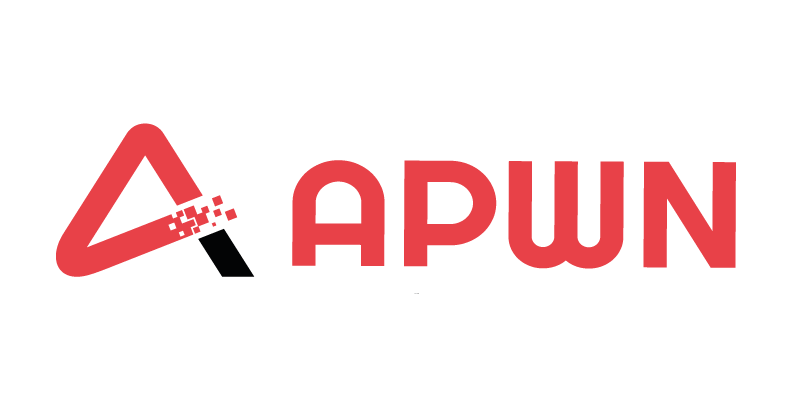La combinaison de touches pour insérer des crochets sur un clavier Mac diffère radicalement de celle utilisée sur un PC standard. Beaucoup d’utilisateurs découvrent qu’aucune touche dédiée n’existe sur la plupart des claviers français Apple, ce qui entraîne une recherche fastidieuse de la solution appropriée.Certains logiciels modifient même le comportement des raccourcis, provoquant des erreurs inattendues. Les méthodes pour contourner ces limitations varient selon la configuration du clavier et la langue sélectionnée dans les paramètres système.
Pourquoi les crochets posent-ils problème sur Mac ?
Taper des crochets sur Mac devient vite un défi, et pas question ici de simple habitude. L’absence de touche dédiée sur la plupart des claviers Apple français force les utilisateurs à fouiller dans les raccourcis, sans repère visuel. Le clavier Mac mise avant tout sur la sobriété : on gagne en design, on perd en accès direct à certains symboles. Résultat : les crochets, omniprésents dans le code ou les publications scientifiques, se retrouvent cachés derrière des combinaisons de touches peu évidentes.
Sur la majorité des claviers Mac en français, les crochets partagent leur emplacement avec les parenthèses, mais pour les afficher, il faut activer à la fois option (ou ‘alt’) et majuscule. Cette logique, pensée pour convenir à l’international, déroute même les habitués du clavier.
Pour les développeurs, étudiants ou chercheurs, ce surcroît de manipulation n’a rien d’anodin. On quitte la simplicité des claviers PC, où chaque crochet a sa place, pour un système où l’accès demande une vraie gymnastique. L’écart se fait sentir, surtout lors des premiers usages intensifs.
Voici quelques points qui résument les contraintes spécifiques :
- Utilisation des crochets : demande une mémorisation précise et une coordination des doigts.
- Symboles secondaires sur claviers Mac : souvent repoussés derrière des raccourcis qui s’apprennent sur le tas.
Adopter un Mac, c’est donc aussi apprivoiser un clavier qui impose sa logique. Le crochet devient le symptôme visible d’un choix de conception qui privilégie l’élégance à la facilité d’accès pour certaines tâches professionnelles.
Les raccourcis clavier essentiels pour insérer des crochets facilement
Obtenir un crochet ouvrant ou crochet fermant sur Mac, c’est un passage obligé par le jeu des raccourcis clavier. Impossible d’y échapper pour quiconque travaille régulièrement avec un clavier Apple français : il faut presser option (ou option alt), majuscule et la touche parenthèse adéquate.
Les combinaisons à retenir pour chaque type de crochet sont les suivantes :
- Pour insérer un crochet ouvrant : maintenez option + maj + ( (correspond à la touche 5).
- Pour insérer un crochet fermant : maintenez option + maj + ) (correspond à la touche °).
Cette combinaison de touches option maj n’est pas intuitive au début. Ceux qui codent ou écrivent beaucoup finissent par l’intégrer, mais la manipulation peut surprendre, surtout dans un contexte professionnel où chaque seconde compte. Ces raccourcis Mac servent aussi pour d’autres caractères : accolades, parenthèses… il suffit de jongler avec les mêmes touches clavier Mac.
Derrière ce choix, on devine la logique Apple : optimiser l’espace, condenser les symboles, quitte à demander quelques efforts supplémentaires aux utilisateurs. Les adeptes du code, des langages informatiques ou des textes techniques n’ont guère le choix : il leur faut intégrer ces raccourcis clavier pour garder leur rythme. À défaut, le copier-coller dépanne, mais le flux de travail en pâtit.
Visualiseur de clavier et astuces pour ne jamais rester bloqué
Pour ceux qui hésitent ou oublient, le visualiseur de clavier sur Mac offre une aide précieuse. Cet outil graphique dévoile en temps réel la disposition précise de chaque caractère, y compris les crochets et les autres symboles invisibles sur les touches. Pour l’activer, allez dans les préférences système, rubrique clavier, puis cochez l’option pour afficher le menu clavier dans la barre des menus. Un petit pictogramme apparaît alors en haut à droite de l’écran, prêt à l’emploi.
Quand la logique du clavier Apple échappe, le visualiseur clavier Apple devient un vrai repère. En maintenant option et maj, toutes les alternatives s’affichent instantanément. L’outil est pensé pour tous : développeurs, rédacteurs, ou simples utilisateurs qui veulent gagner du temps sans se tromper de touche.
Autre ressource à connaître : le visualiseur emoji et symboles. Il donne accès à tous les caractères Unicode. Pour l’ouvrir, cliquez sur l’icône clavier dans la barre des menus et choisissez « Afficher emoji et symboles ». La fenêtre qui s’ouvre propose bien plus que des émoticônes : crochets, accolades, signes mathématiques, tout y est. Cette méthode, rapide et accessible, permet d’insérer n’importe quel symbole sans interrompre son travail.
Éviter les erreurs fréquentes et gagner en fluidité au quotidien
Maîtriser les crochets sur Mac ne relève pas d’un exploit technologique, mais d’une rigueur dans la manipulation des touches et la configuration du clavier. Plusieurs pièges attendent les utilisateurs : inversion entre option et maj, confusion entre crochets et accolades… Les claviers AZERTY d’Apple ne facilitent pas toujours la tâche : il faut respecter la séquence option + maj + parenthèse pour afficher le crochet ouvrant.
Pour rendre l’utilisation des crochets plus fluide, quelques réflexes font la différence :
- Vérifiez toujours la langue du clavier dans les préférences système. Selon que vous êtes en QWERTY ou AZERTY, les positions et raccourcis diffèrent.
- Utilisez le copier-coller depuis un éditeur fiable uniquement si la saisie directe s’avère impossible. Cette astuce fonctionne, mais peut parfois générer des caractères inattendus ou des soucis d’encodage.
- Essayez différents outils : certains éditeurs de texte ou de code proposent des raccourcis personnalisables pour les symboles courants, crochets inclus.
Avec la pratique, on réduit les erreurs et on s’éloigne du visualiseur de clavier. Les crochets sur Mac, qu’on les utilise pour programmer, annoter un texte ou structurer du contenu web, finissent par devenir une seconde nature. Savoir où chercher, comment combiner les touches et quand recourir aux bons outils : c’est là que réside l’agilité numérique sur un clavier Apple.
À force de répétition, ce geste mécanique s’efface : les crochets glissent sous les doigts, les raccourcis se font oublier, et la créativité reprend toute la place. Voilà comment on passe du casse-tête à l’automatisme, sans même y penser.